Le modalità adottate da una formula annidata per il calcolo del risultato finale non sono sempre semplici da capire, in quanto esistono diversi test logici e calcoli intermedi. Tuttavia, tramite la finestra di dialogo Valuta formula è possibile visualizzare le diverse parti di una formula annidata valutate nell'ordine in cui la formula viene calcolata. Ad esempio, la formula =SE(MEDIA(F2:F5)>50;SOMMA(G2:G5);0) è più facile da comprendere quando vengono visualizzati i risultati intermedi seguenti:
|
Passaggi visualizzati nella finestra di dialogo |
Descrizione |
|---|---|
|
=SE(MEDIA(F2:F5)>50,SOMMA(G2:G5),0) |
La formula annidata viene inizialmente visualizzata. Le funzioni MEDIA e SOMMA sono annidate nella funzione SE. |
|
=SE(40>50;SOMMA(G2:G5);0) |
Poiché l'intervallo di celle F2:F5 contiene i valori 55, 35, 45 e 25, il risultato della funzione MEDIA(F2:F5) sarà 40. |
|
=SE(FalsoSOMMA(G2:G5);0) |
40 non è maggiore di 50, quindi l'espressione nel primo argomento della funzione SE, ovvero l'argomento logical_test, è falsa. |
|
0 |
La funzione SE restituisce il valore del terzo argomento, ovvero di se_falso. La funzione SOMMA non viene valutata perché è il secondo argomento della funzione SE (value_if_true argomento) e viene restituita solo quando l'espressione è vera. |
-
Selezionare la cella da valutare. È possibile valutare solo una cella per volta.
-
Nel gruppo Verifica formule della scheda Formule fare clic su Valuta formula.
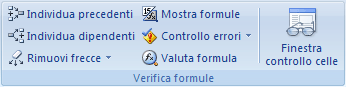
-
Fare clic su Valuta per esaminare il valore del riferimento sottolineato. Il risultato della valutazione viene visualizzato in corsivo.
Se la parte sottolineata della formula è un riferimento a un'altra formula, fare clic su Entra per visualizzare l'altra formula nella casella Valutazione. Fare clic su Esci per tornare alla cella e alla formula precedenti.
Nota: Il pulsante Entra non è disponibile per il riferimento la seconda volta che questo viene visualizzato nella formula o se la formula fa riferimento a una cella di una cartella di lavoro distinta.
-
Continuare finché ogni parte della formula non è stata valutata.
-
Per visualizzare nuovamente la valutazione, fare clic su Riavvia.
Per terminare la valutazione, fare clic su Chiudi.
Note:
-
Alcune parti delle formule che usano le funzioni SE e SCEGLI non vengono valutate e nella casella Valutazione viene visualizzato #N/A.
-
Se un riferimento è vuoto, nella casella Valutazione viene visualizzato il valore zero (0).
-
Le formule con riferimenti circolari potrebbero non essere valutate come previsto. Se si desidera usare i riferimenti circolari, è possibile abilitare il calcolo iterativo.
-
Le funzioni seguenti vengono ricalcolate ogni volta che il foglio di lavoro viene modificato e lo strumento Valuta formula può dare risultati diversi da quello visualizzato nella cella: CASUALE, SCOSTAMENTO, CELLA, INDIRETTO, ADESSO, OGGI, CASUALE.TRA, INFO e SOMMA.SE (in alcuni scenari).
-










